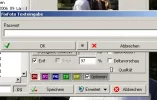chrischi007
Mitglied
- Registriert
- 10.10.06
- Beiträge
- 410
Hey... bin neu hier 
Ich habe schon die Suche bemüht aber nichts passendes zu meinem Problem gefunden...
Sachverhalt: Ich möchte große Bildmengen (jpg und ein paar NEFs) bearbeiten (sprich, Kontrast, Schärfe, entrauchen, größe...) und nach diesen Arbeitsschritten, in einen bestimmten Ordner auf meinem Webserver hochladen.
Muss ich dafür ein Skript schreiben... gibt es da schon Muster oder eine Anleitung?
Ich habe schon die Suche bemüht aber nichts passendes zu meinem Problem gefunden...
Sachverhalt: Ich möchte große Bildmengen (jpg und ein paar NEFs) bearbeiten (sprich, Kontrast, Schärfe, entrauchen, größe...) und nach diesen Arbeitsschritten, in einen bestimmten Ordner auf meinem Webserver hochladen.
Muss ich dafür ein Skript schreiben... gibt es da schon Muster oder eine Anleitung?